Führen Sie die folgenden Schritte aus, um eine manuelle L2TP/IPSec-Verbindung unter Android 10 oder 11 zu konfigurieren:
- Öffnen Sie die App Einstellungen und wählen Sie Netzwerk und Internet
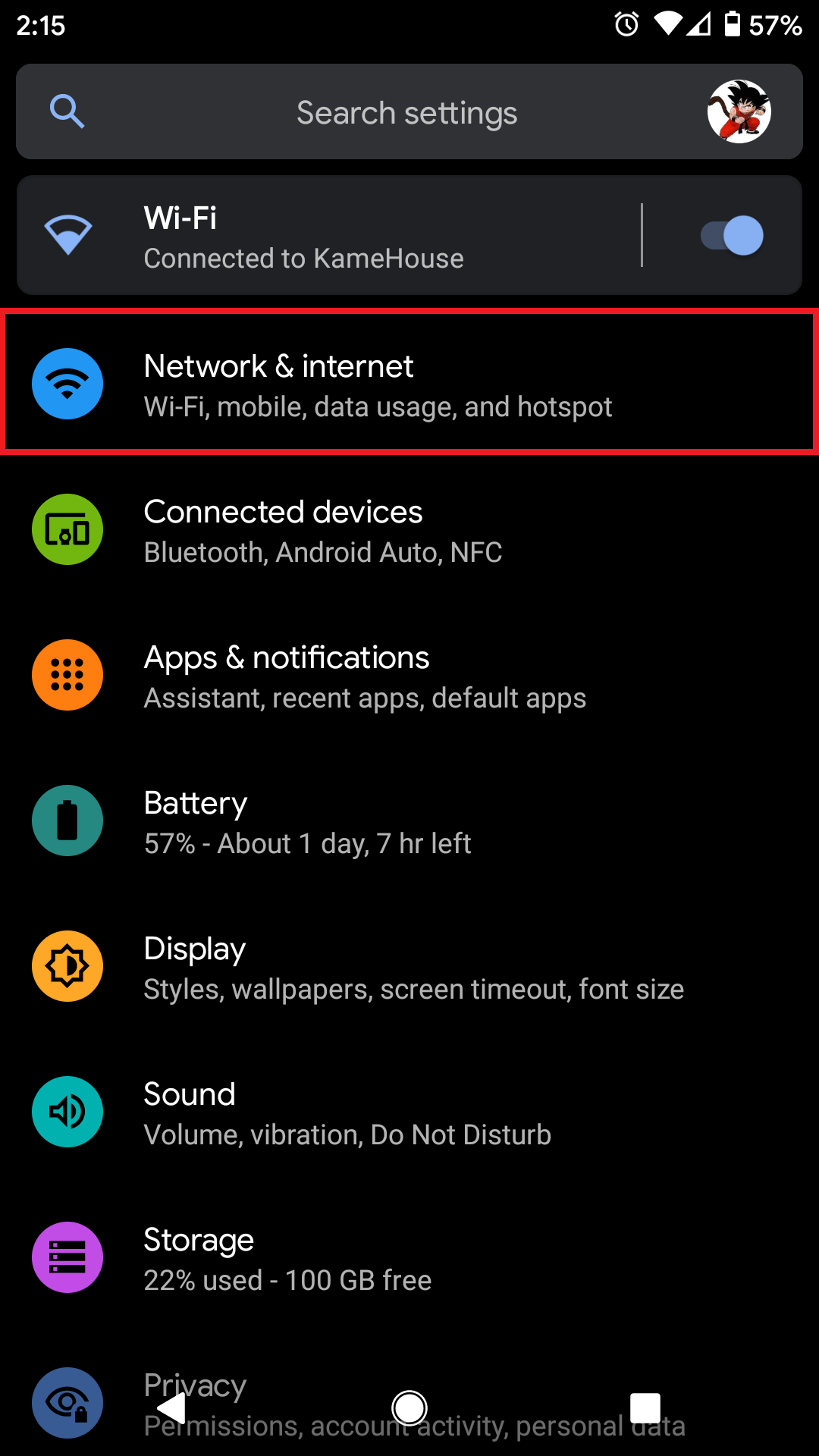
- Wählen Sie Erweitert und dann VPN
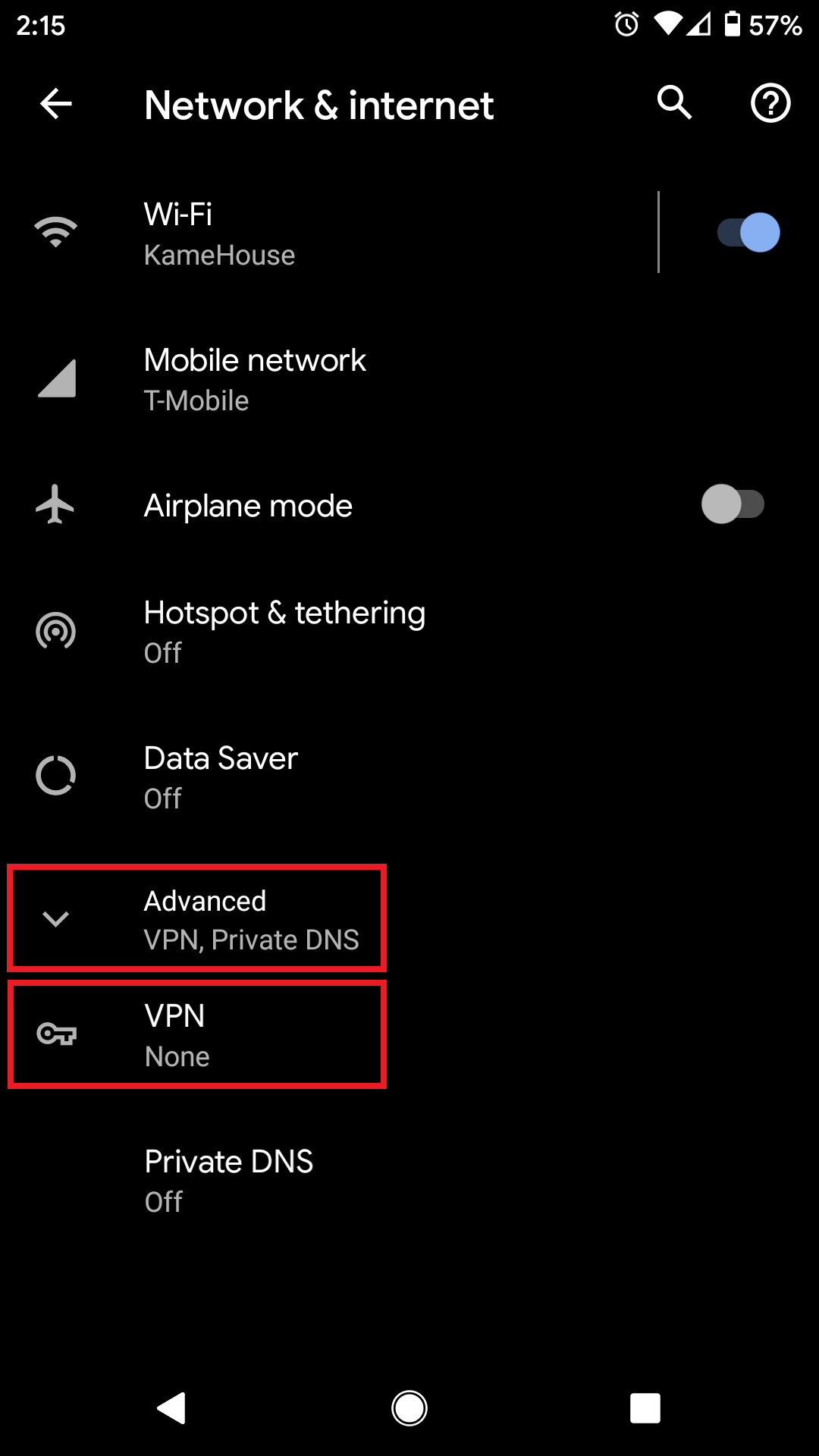
- Wählen Sie oben rechts das + (Plus)-Symbol (Hinweis: Wenn Sie die VyprVPN-App installiert haben, sehen Sie hier möglicherweise bereits VyprVPN. Wenn Sie hier das VyprVPN-Symbol auswählen, wird die VyprVPN-App geöffnet.)
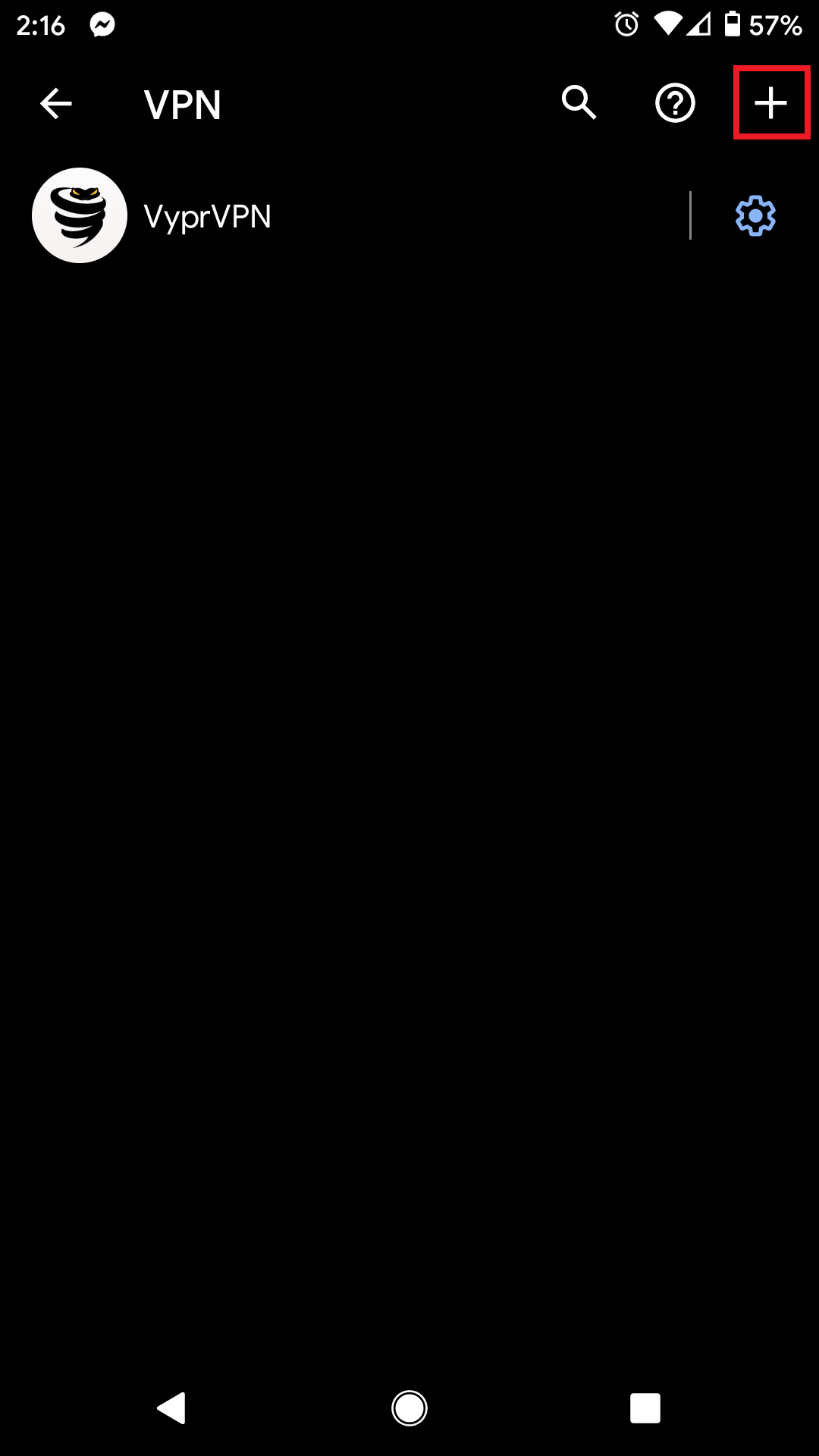
- Füllen Sie die Felder entsprechend aus und wählen Sie dann Speichern
- Name: Geben Sie einen beliebigen Namen ein. Im Screenshot verwenden wir den Namen VyprVPN L2TP
- Typ: L2TP/IPSec-PSK
- Serveradresse: Geben Sie hier einen Server-Hostnamen aus der Liste ein
- IPSec Pre-Shared Key: thisisourkey
- Benutzername/Passwort: Geben Sie Ihren VyprVPN-Benutzernamen (normalerweise Ihre E-Mail-Adresse) und Ihr Passwort ein
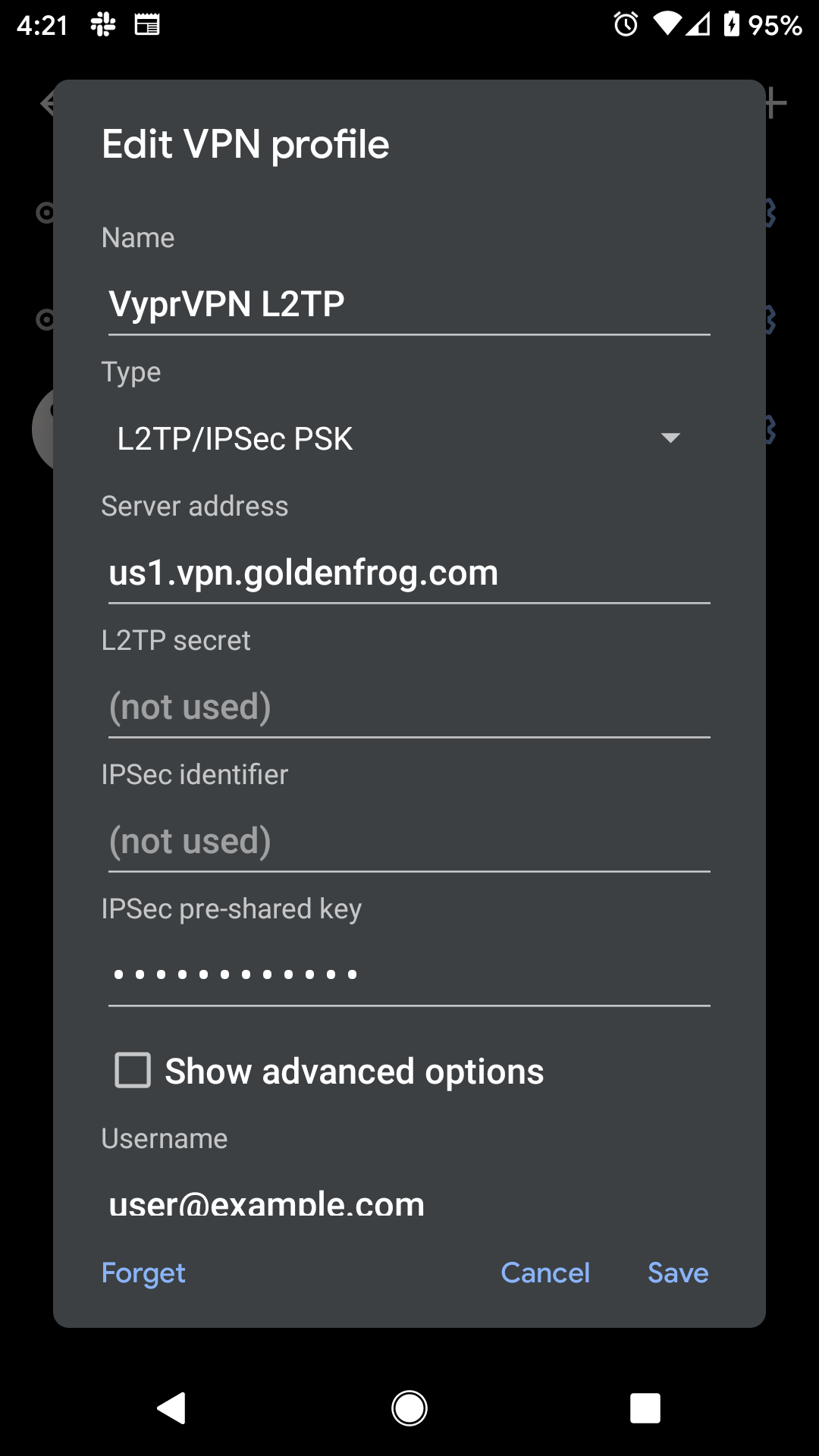
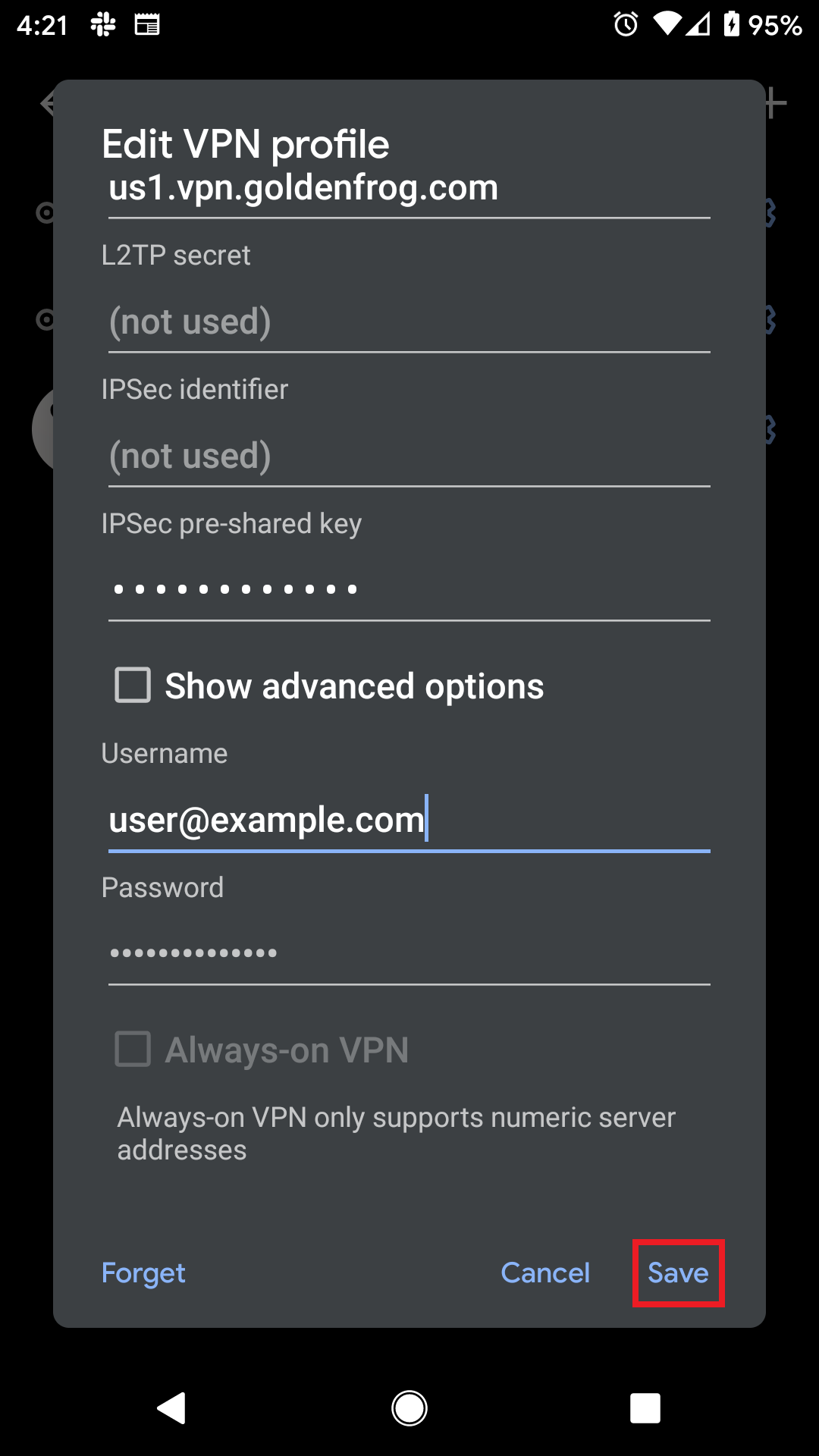
- Wählen Sie Ihre neue VPN-Verbindung aus, und wählen Sie dann Verbinden
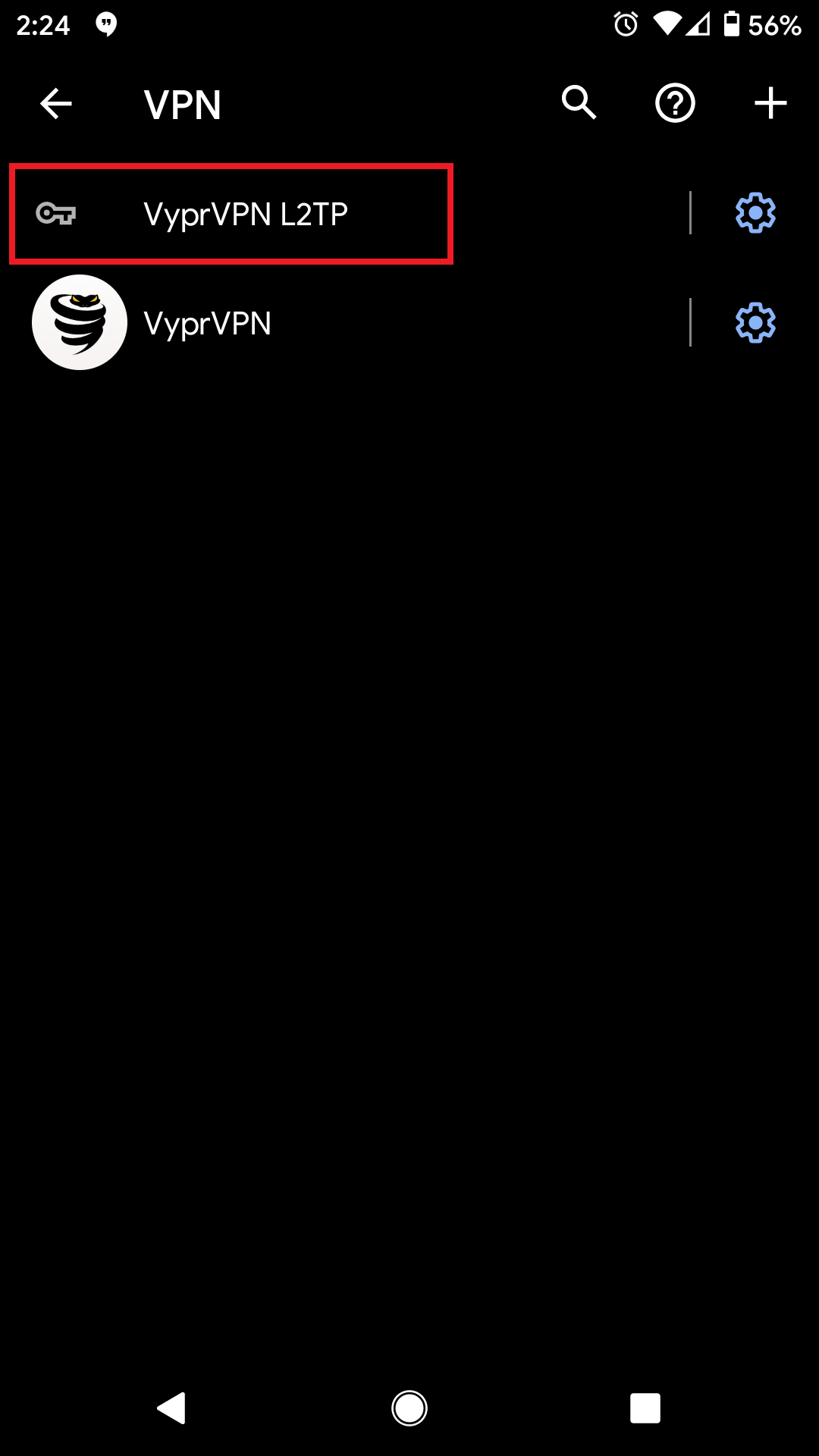
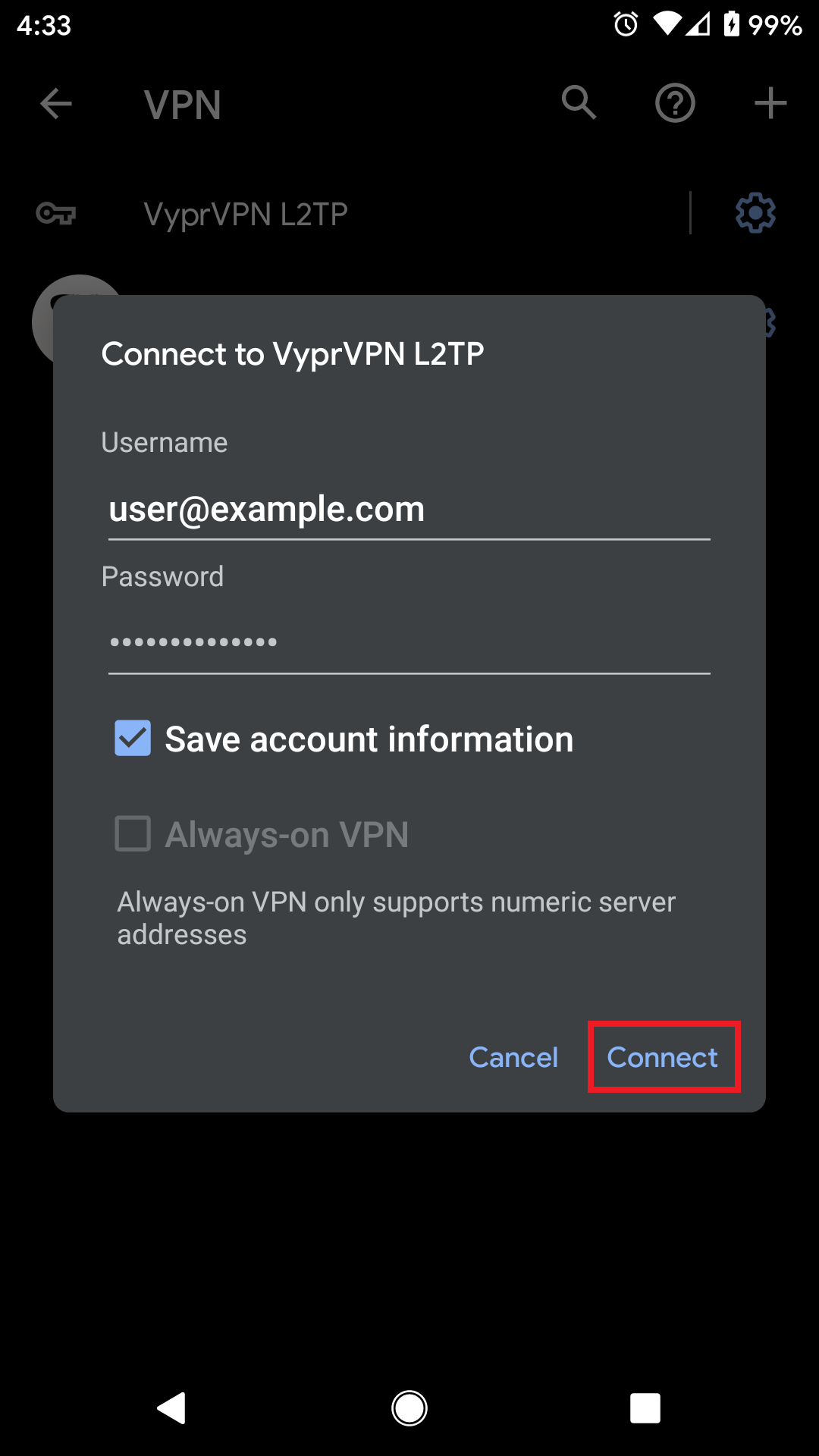
Ihr Android-Gerät verbindet sich nun mit VyprVPN. Wenn die Verbindung erfolgreich ist, sollte unter der neuen VPN-Verbindung "Verbunden" stehen und Sie sollten ein Schlüsselsymbol in der Statusleiste sehen, wie im Screenshot unten gezeigt.
Um dieselbe VPN-Konfiguration in Zukunft zu verwenden, kehren Sie einfach zu Einstellungen>Netzwerk und Internet>Erweitert>VPN zurück
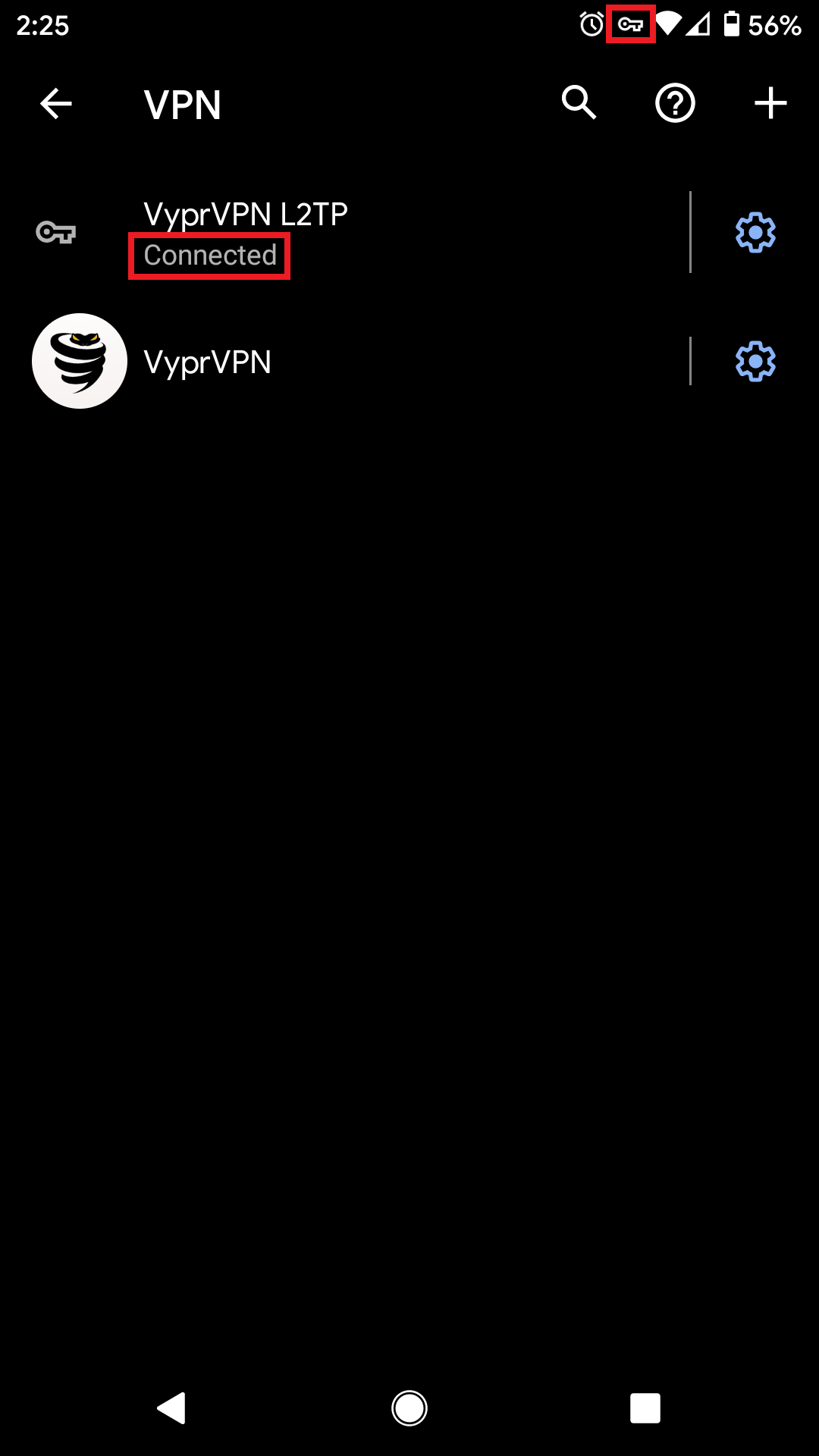
Wenn Sie weitere Hilfe benötigen, wenden Sie sich bitte an uns kontaktieren sie unser 24/7 Customer Success Team,, wer würde gerne helfen.